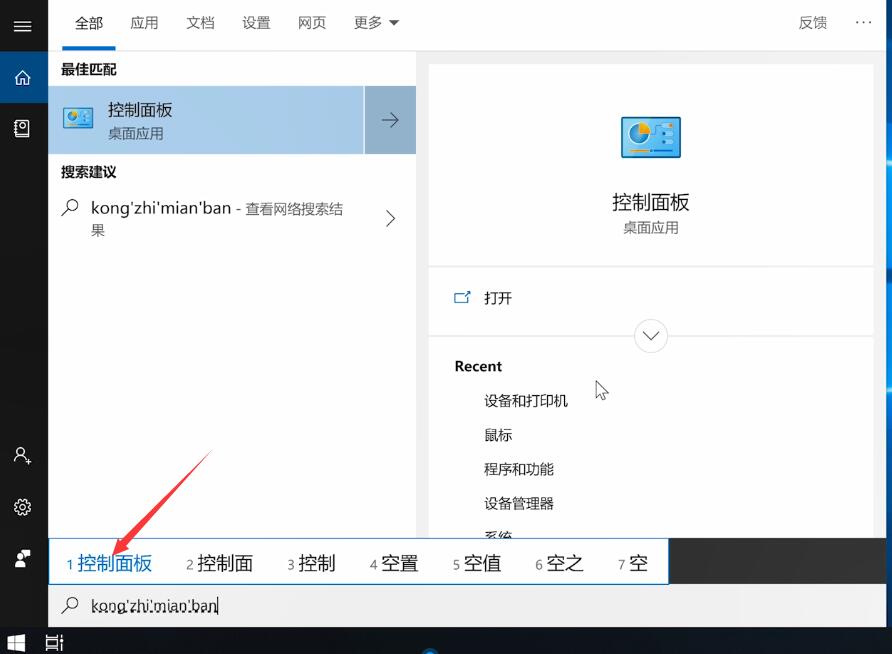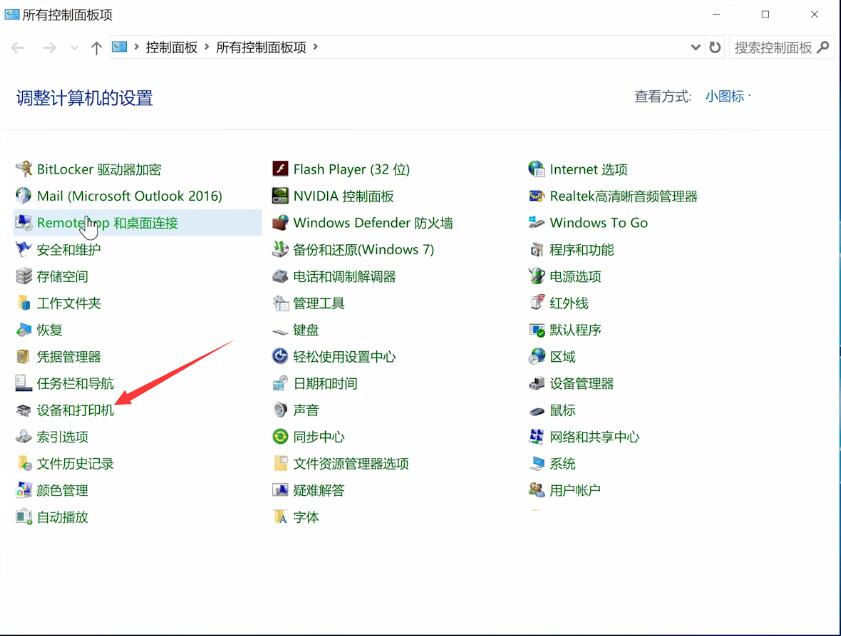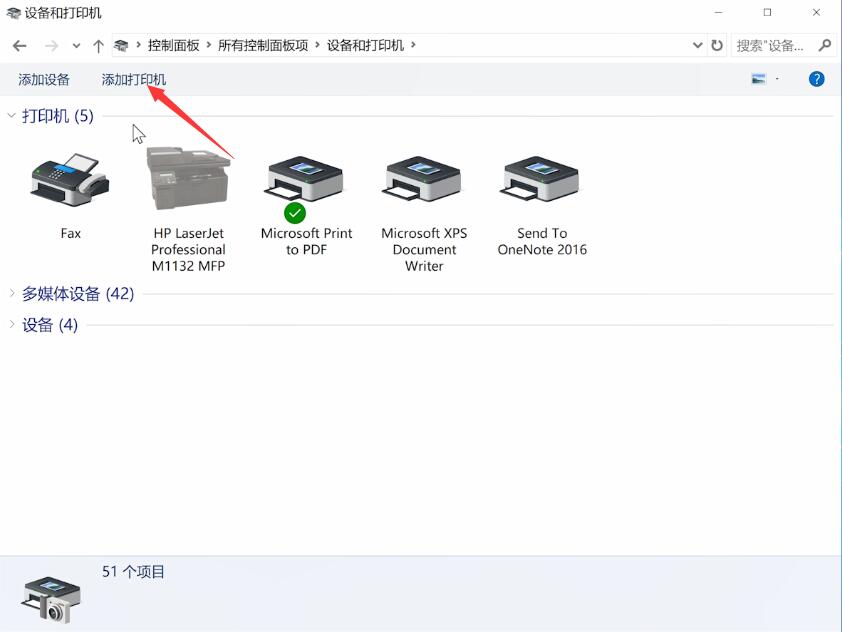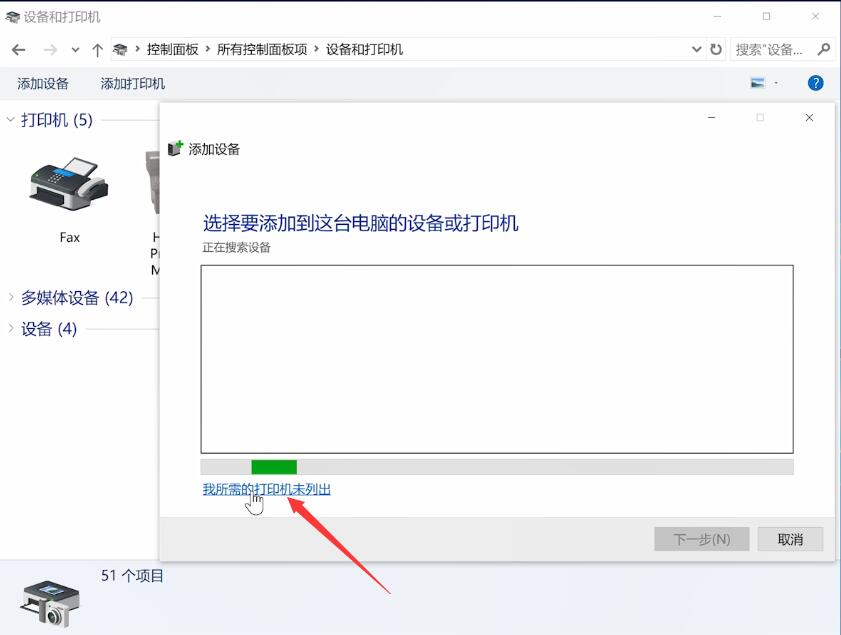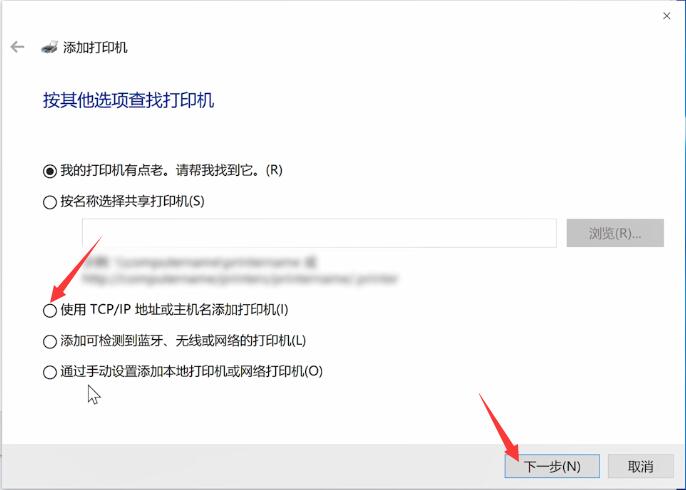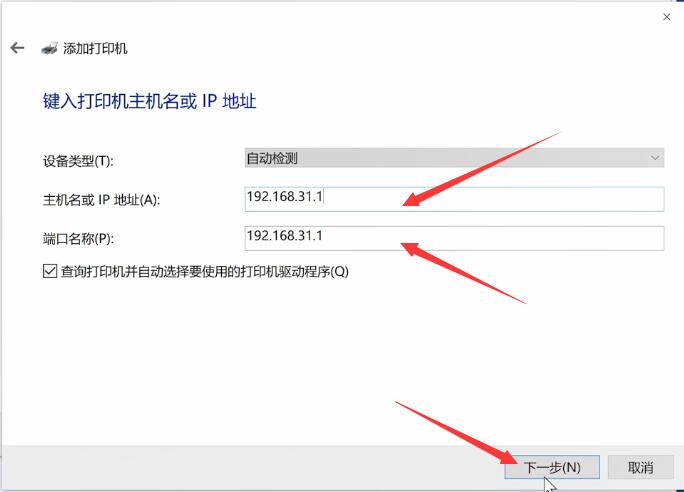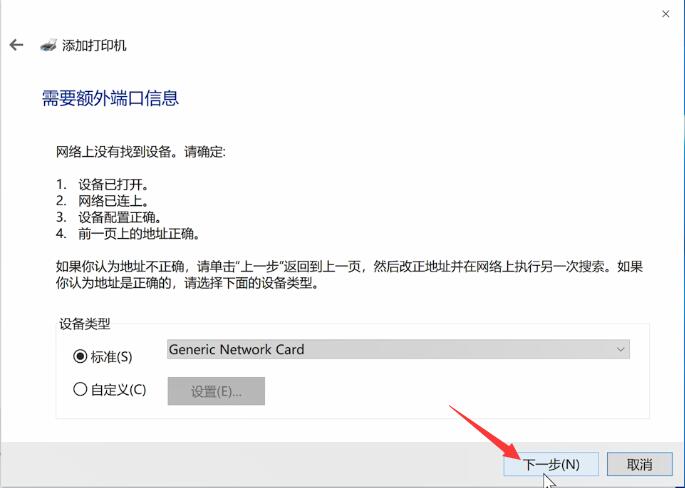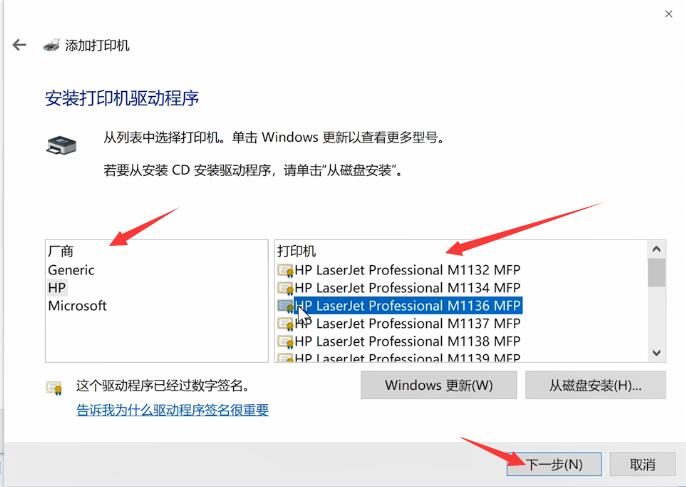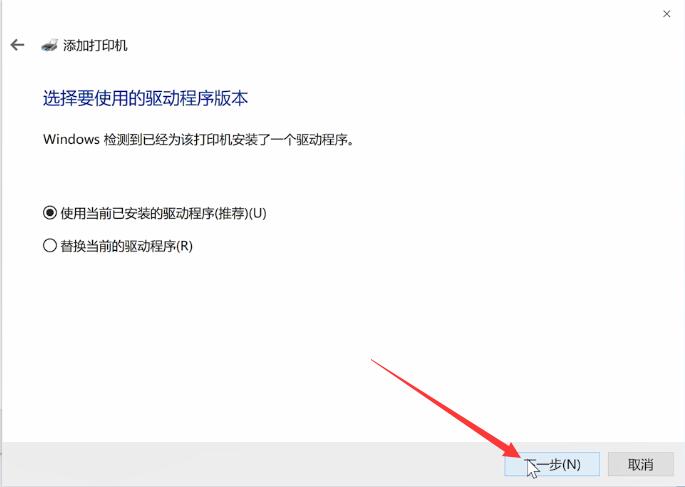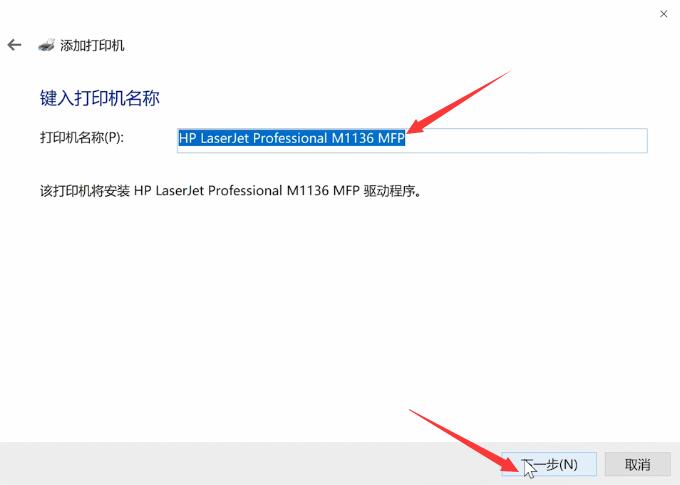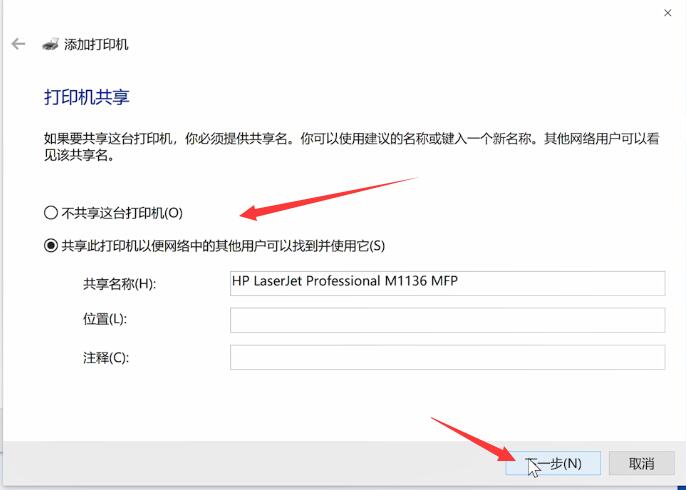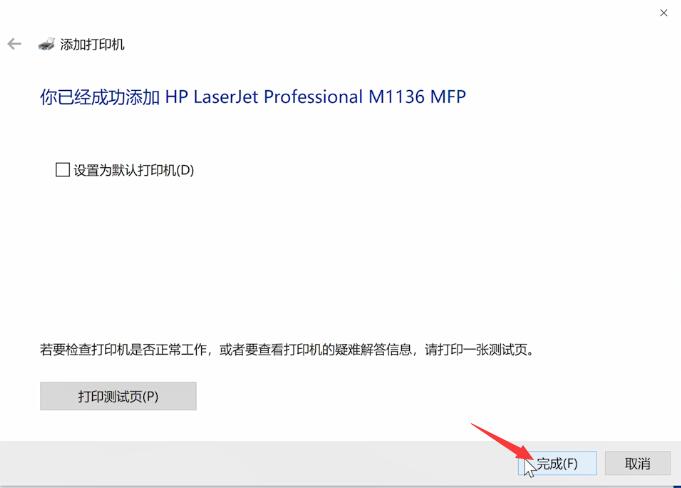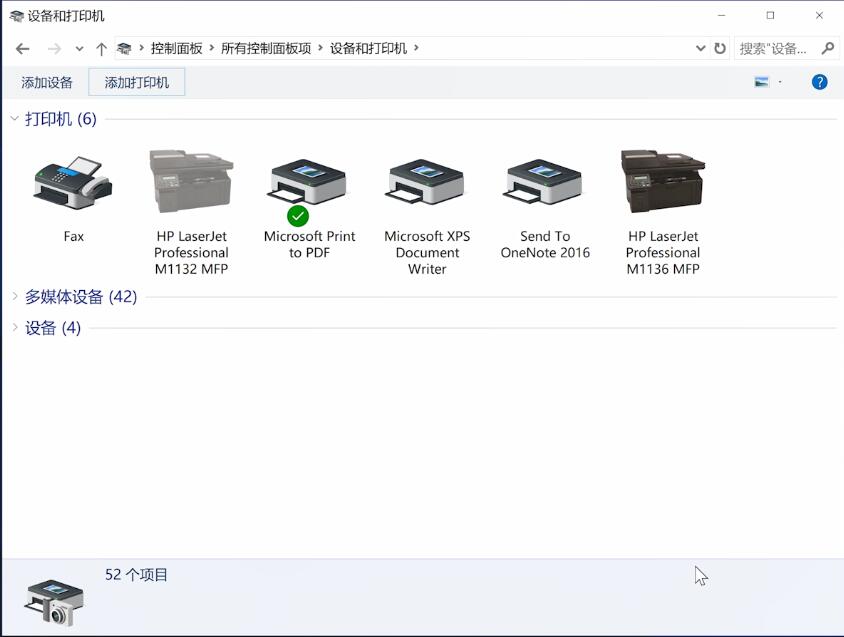win10怎么连接网络打印机 |
您所在的位置:网站首页 › 如何连接打印机win10 › win10怎么连接网络打印机 |
win10怎么连接网络打印机
|
品牌型号:联想天逸510S 2020 系统:win10 1909 64位企业版 部分用户可能电脑型号不一样,但系统版本一致都适合该方法。 win10怎么连接网络打印机呢?给大家分享一下win10如何连接网络打印机的教程。 在电脑上按下win+s组合键,在搜索栏输入控制面板并点击进入,在查看方式小图标模式下点击设备和打印机,选择添加打印机
我需要的打印机不在列表中,选择使用TCP/IP地址和主机名添加打印机,下一步,输入打印机的IP地址,下一步
待检测TCP/IP端口完成,下一步,待检测驱动程序型号完成,选择打印机厂商和打印机型号,下一步,默认设置,下一步
确认打印机的名称,下一步,选择是否要共享这台打印机,下一步,最后点击完成,返回可以看到打印机已添加成功
总结: 进入设备和打印机添加 打印机未列出进行添加 设置厂商与型号下一步 点击共享选下一步完成 |
【本文地址】
今日新闻 |
推荐新闻 |